我的世界传送点怎么设置 我的世界传送点设置方法介绍
很多小伙伴们最近都有在问这个我的世界游戏中的传送点要怎么进行设置呢?看来还有一些小伙伴们都还不是很清楚哦!关于这么传送点的设置具体操作,想要了解的小伙伴们今天就来和小编一起看看吧,9533小编为大家带来了关于传送点的设置方法介绍啦!

我的世界传送点怎么设置
要想设置这个传送点,那么首先第一步就是要下载游戏我的世界了,这就不用小编多说了吧。
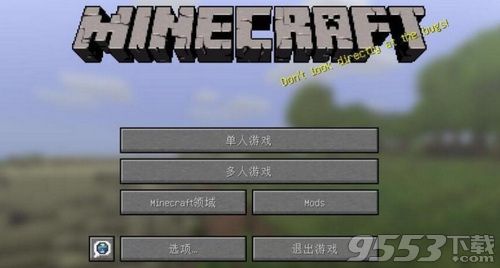
接下来第二步就是需要大家在网上先找一个小地图mod,这一步大家需要注意的就是这个小地图mod的版本问题,版本一定是要和大家下载的我的世界游戏版本要相配的哦!不然肯定就是用不成的了。
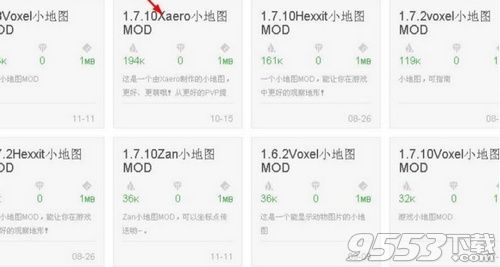
然后第三步就是下载了,大家可以在麦块上找并且下载,那上面还会有其他版本的显示。
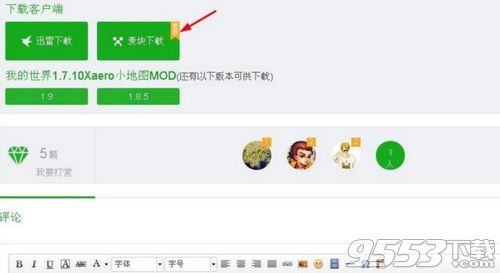
第四步在大家下载完了之后就打开文件夹找到它,然后大家再找到我的世界所在的那个文件夹,找到一个叫做.minecraft的文件夹并且打开,还有一个叫做modes的文件夹,然后也打开。
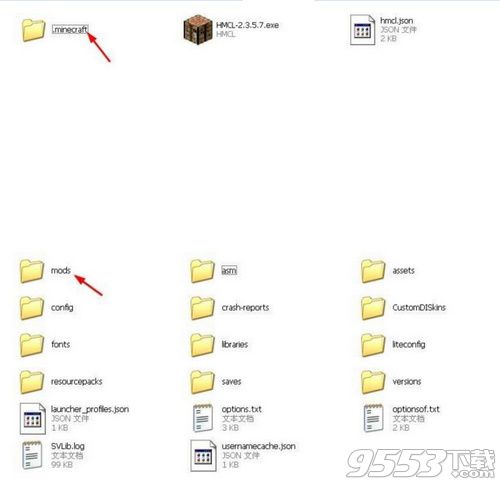
到第五步的时候就是大家把之前下载好的那个mod小地图复制下来,再粘贴到这个modes的文件夹里面。

接下来就是把一切都弄好了,打开游戏我的世界,然后找到控制界面,就会看到了有一些关于小地图的按键以及操作键了。

最后大家只需要点击B就可以添加新的路径点,再按一下u就可以进行传送啦!
好啦,以上就是小编今天为大家带来的关于我的世界传送点的设置方法介绍啦!步骤稍微有一点小小的复杂,不知道大家记住了没有呢?
关键词: 我的世界
